最近自学微信小程序开发,尝试着创建自定义组件并进行使用,过程中遇到一些疑惑,通过网上搜索相关的问题解答,终于将一个简单的组件完成了
以下为本次分享的一些代码和过程说明,希望能给大家做些参考
首先,说明下该自定义组件的功能:封装一个弹窗,将弹窗的标题,内容,按钮文字通过不同的应用场景进行动态显示,组件界面如下
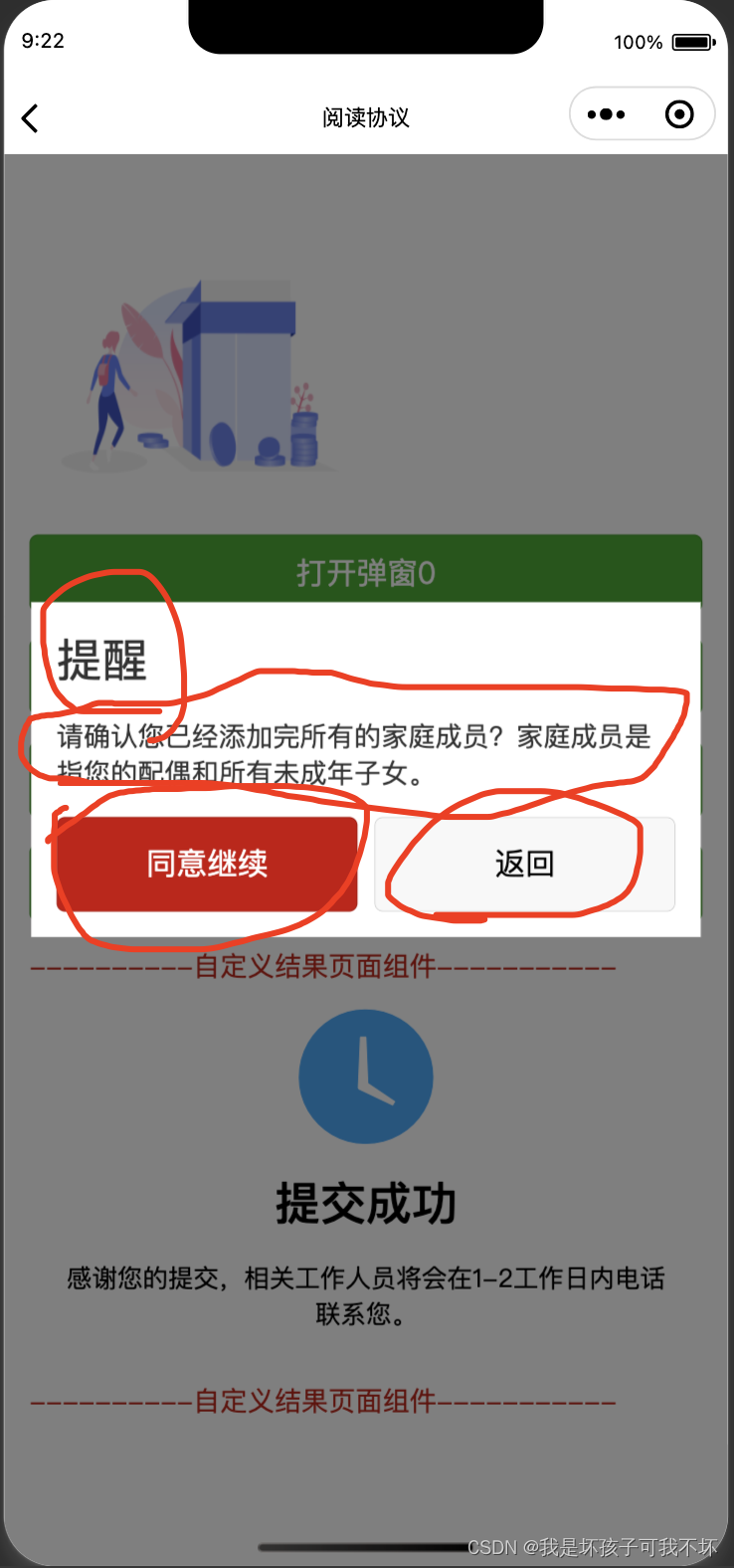
接下来,我们看下实现过程
第一步:样式调整(可将自定义组件在页面中调整好内容样式,此部分和正常写页面一样)
第二步:在项目工程目录的components下创建自定义组件文件夹命名为popup
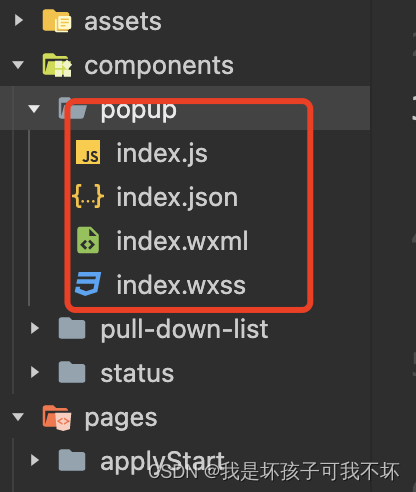
popups/index.json文件中设置如下:
component值设置为true,即意味着该组件为自定义组件,如组件内引用了其他外部组件,则在usingComponents参数设置对应的组件信息
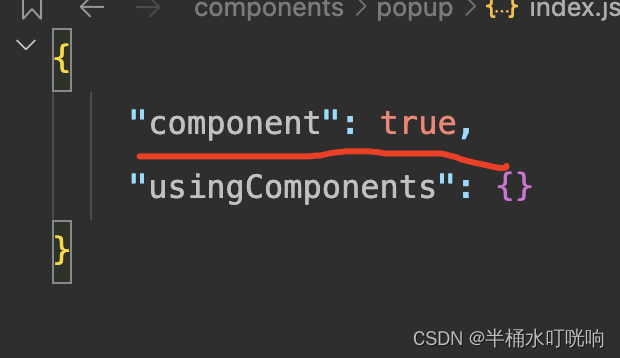
第三步:将组件内容拷贝到对应的文件夹内
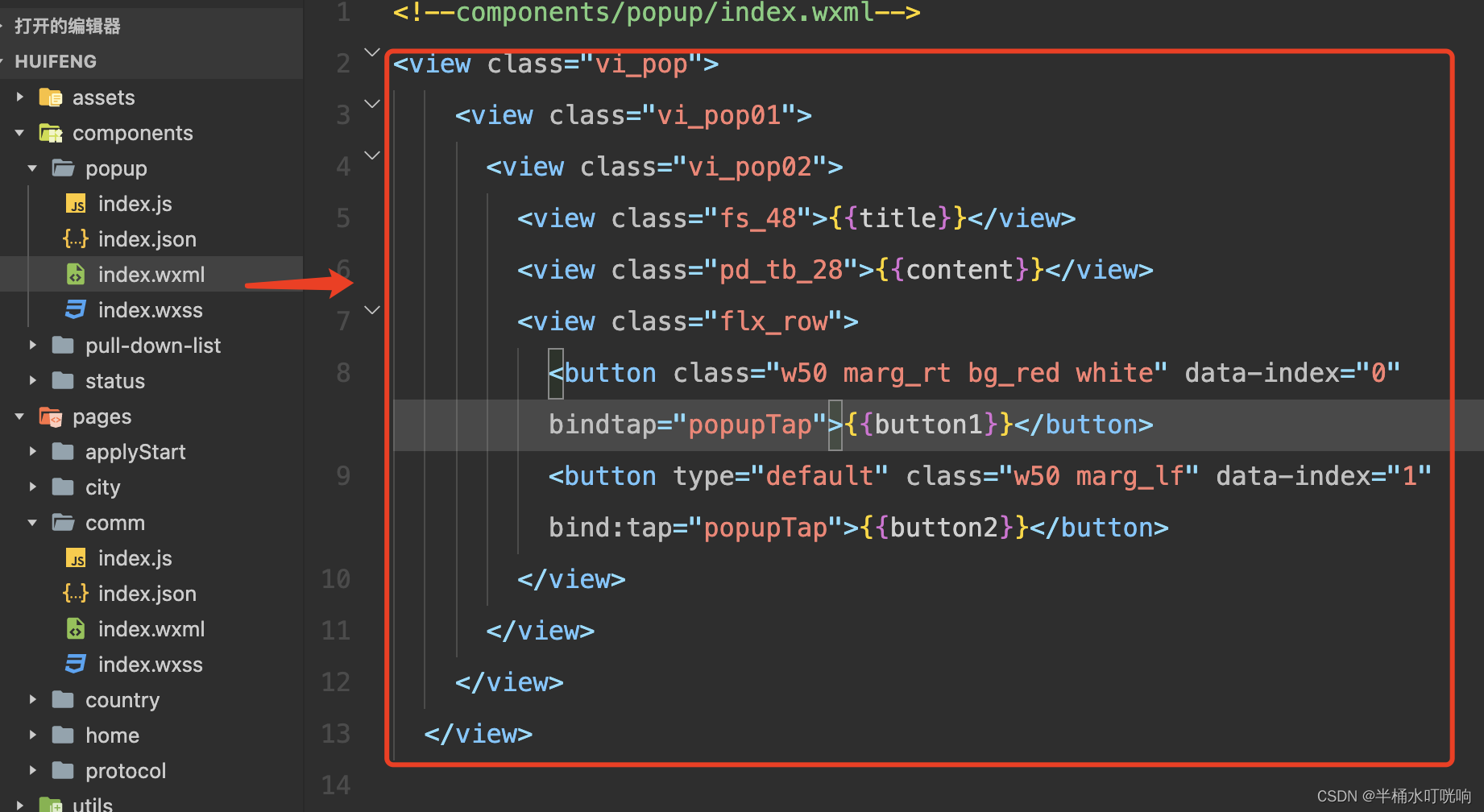
<!--components/popup/index.wxml-->
<view class="vi_pop">
<view class="vi_pop01">
<view class="vi_pop02">
<view class="fs_48">{{title}}</view>
<view class="pd_tb_28">{{content}}</view>
<view class="flx_row">
<button class="w50 marg_rt bg_red white" data-index="0" bindtap="popupTap">{{button1}}</button>
<button type="default" class="w50 marg_lf" data-index="1" bind:tap="popupTap">{{button2}}</button>
</view>
</view>
</view>
</view>
这里需要注意:如果自定义组件内有使用app.wxss中公共的样式,在自定义组件内会失效,需要在自定义组件.wxss文件中单独维护,或者通过stylelsolation参数设置的方式(本次不做过多说明)
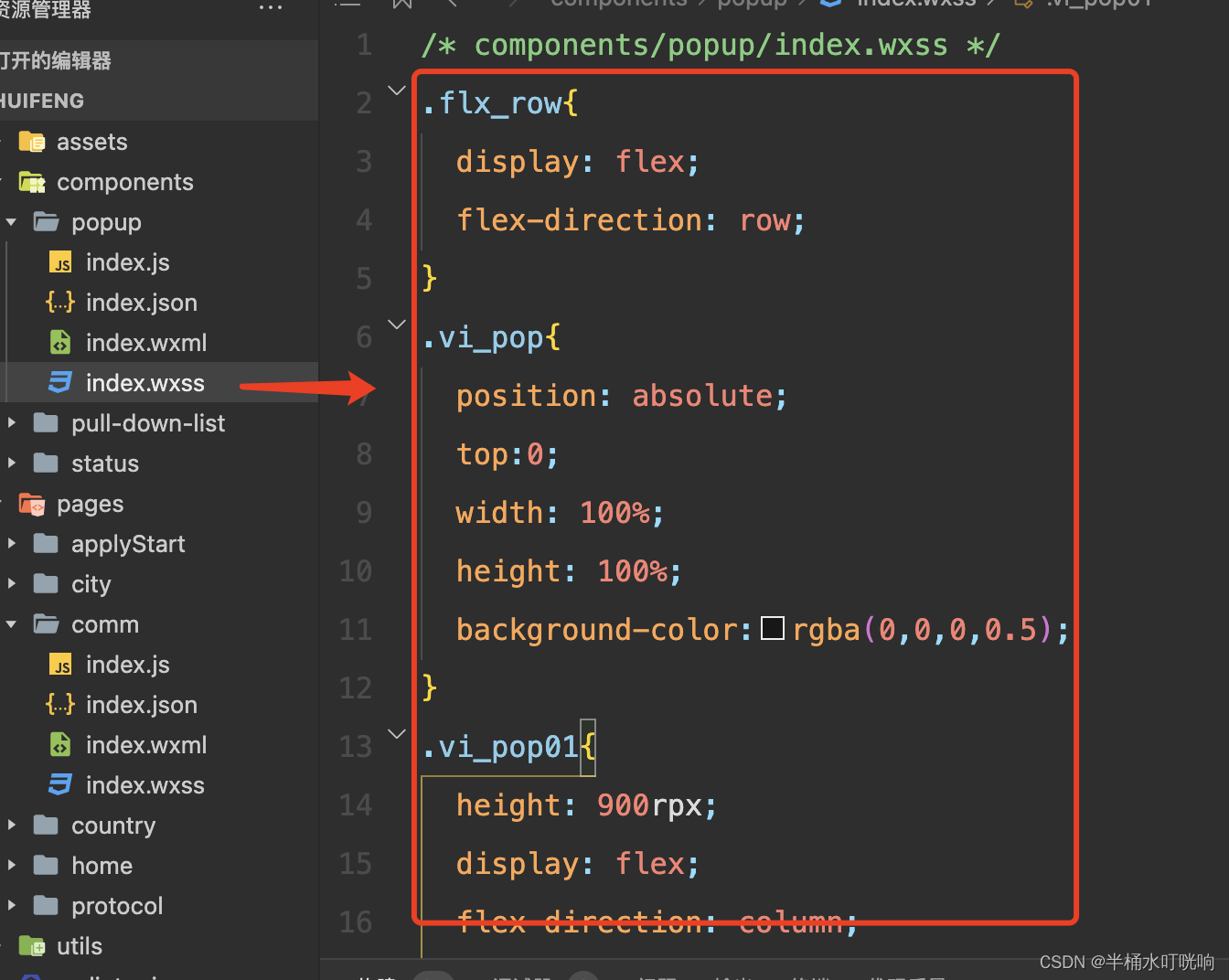
/* components/popup/index.wxss */
.flx_row{
display: flex;
flex-direction: row;
}
.vi_pop{
position: absolute;
top:0;
width: 100%;
height: 100%;
background-color:rgba(0,0,0,0.5);
}
.vi_pop01{
height: 900rpx;
display: flex;
flex-direction: column;
justify-content: center;
align-items: center;
margin-top: 25%;
margin-left: 28rpx;
margin-right: 28rpx;
}
.vi_pop02{
width: 92%;
background-color:white;
padding: 28rpx;
}
.w50{
width: 50%;
padding: 10rpx;
}
.marg_lf{
margin-left: 10rpx;
}
.marg_rt{
margin-right: 10rpx;
}
.fs_48{
font-size: 48rpx;
}
.pd_tb_28{
padding-top: 28rpx;
padding-bottom: 28rpx;
}
.w50{
width: 50%;
}
.marg_rt{
margin-right: 10rpx;
}
.marg_lf{
margin-left: 10rpx;
}
.bg_red{
background-color: #ca0505;
}
.white{
color: white;
}第四步:定义组件参数 在自定义组件文件夹下的js文件中,properties中定义组件变量(需要从组件外传入,此处定义组件名称-类型 及对应值(如果有默认值,此处可填写默认值,即外部不传入值的情况下组件显示默认值)
例如:title为组件变量,类型为string,值为“提醒”,如果由组件外传入,则默认值失效,显示传入的值
// components/popup/index.js
Component({
/**
* 组件的属性列表
*/
properties: {
title:{
type:String,
value:'提醒'
},
content:{
type:String,
value:''
},
button1:{
type:String,
value:'waiting'
},
button2:{
type:String,
value:'waiting'
},
},
/**
* 组件的初始数据
*/
data: {
},
/**
* 组件的方法列表
*/
methods: {
popupTap:function(e){
console.log("popupTap====",e)
const {index}=e.currentTarget.dataset;
this.triggerEvent("popupTapChange",{index});
}
}
})第五步:组件使用
引入自定义组件,如下,组件名称和对应的组件路径
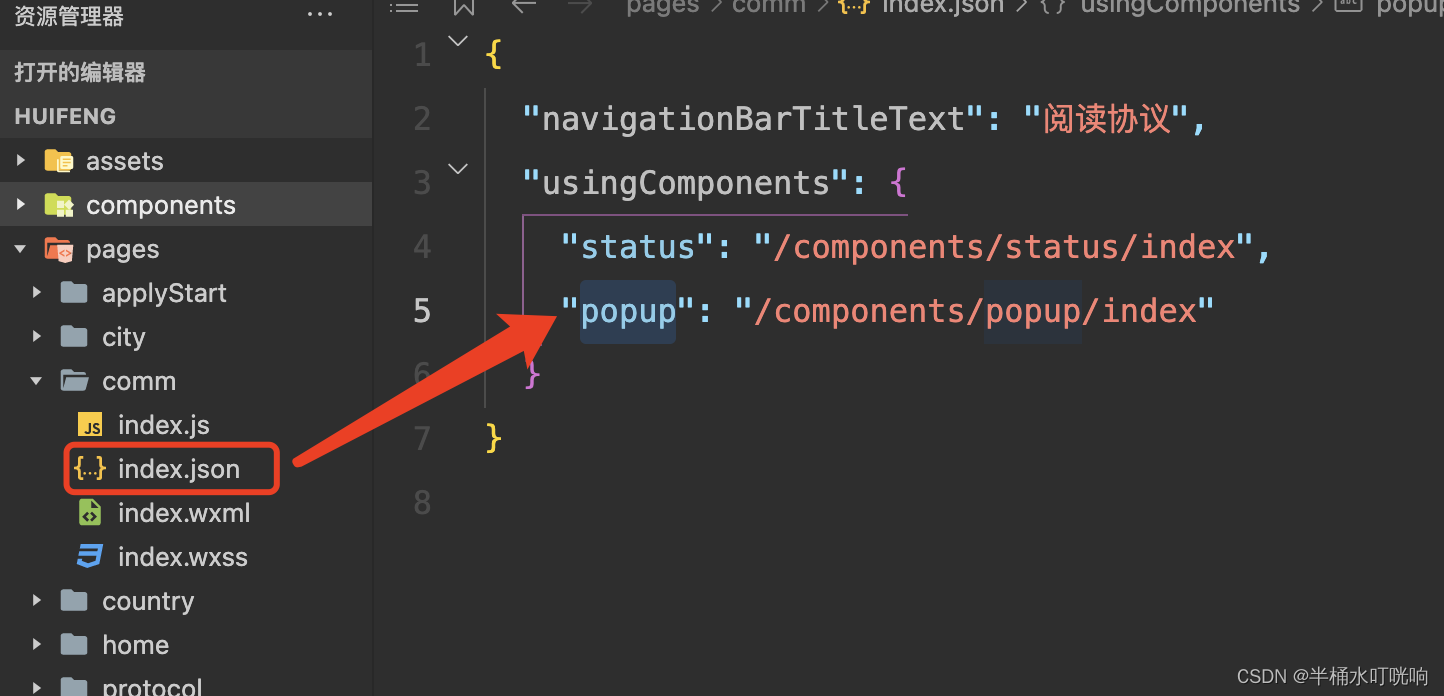
wxml文件中组件使用,popup为组件名称,title、content、button1、button2为自定义组件的属性,在使用时对其赋值
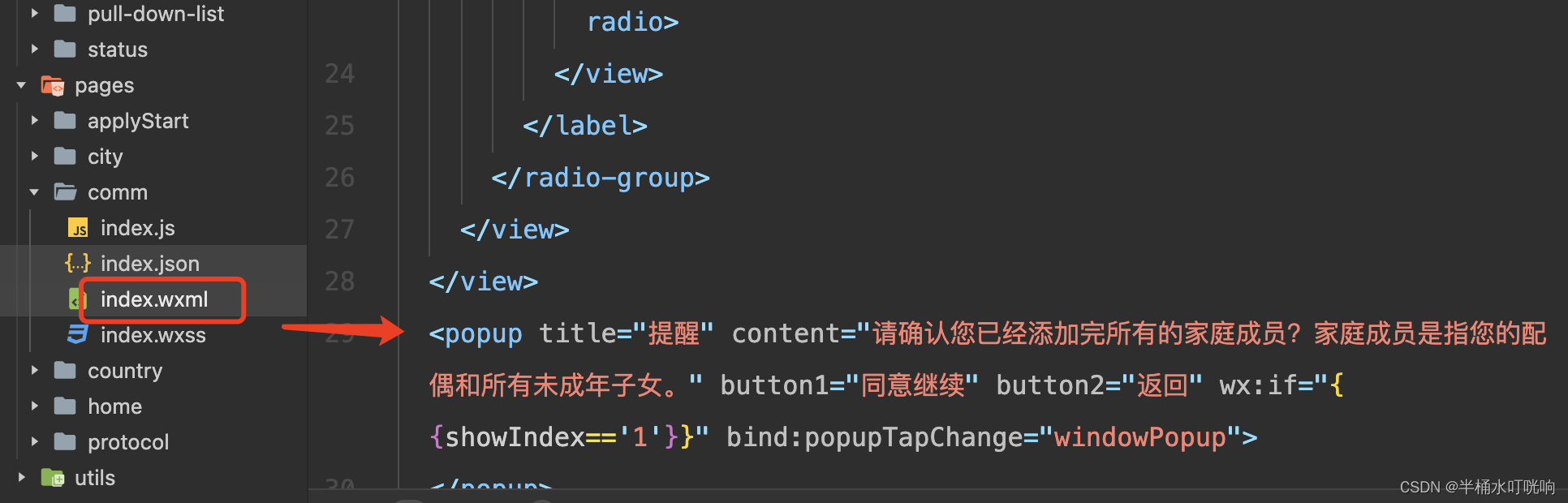
<popup title="提醒" content="请确认您已经添加完所有的家庭成员?家庭成员是指您的配偶和所有未成年子女。" button1="同意继续" button2="返回" wx:if="{{showIndex=='1'}}" bind:popupTapChange="windowPopup">
</popup>因自定义组件确定button和页面有逻辑交互,因此在自定义组件的button事件中赋值触发事件popupTapChange,外部可绑定此事件进行逻辑处理(bind:popupTapChange="windowPopup")
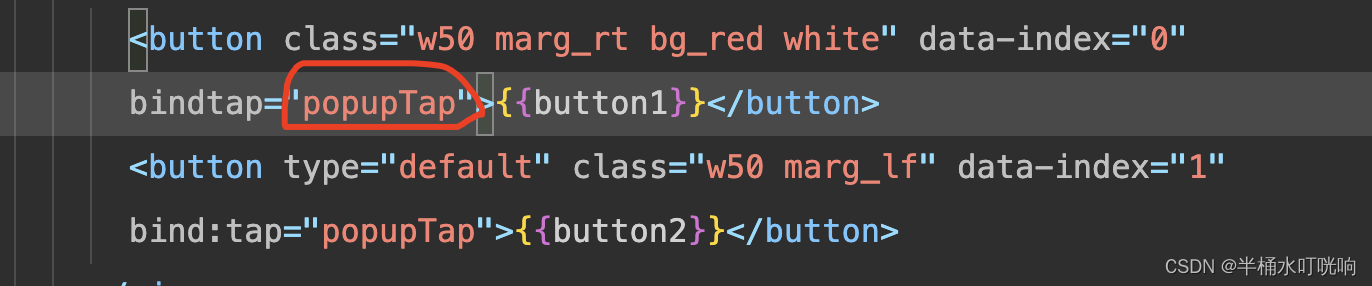
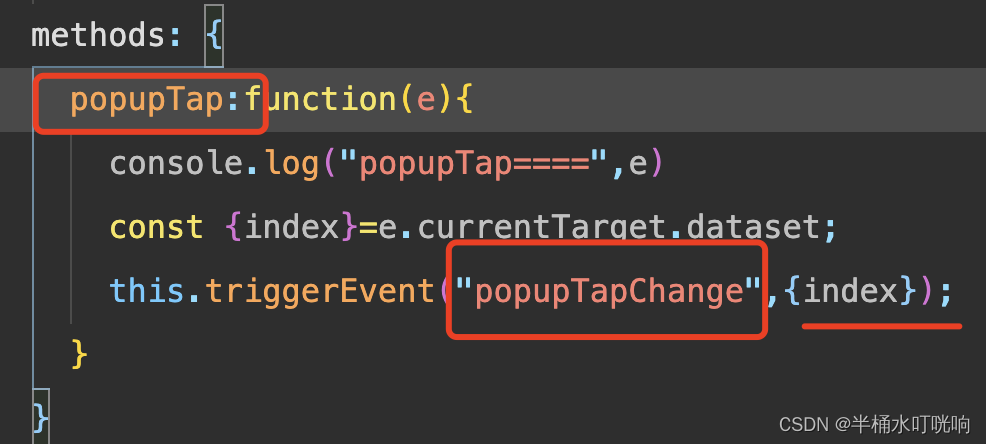
调用页面方法处理
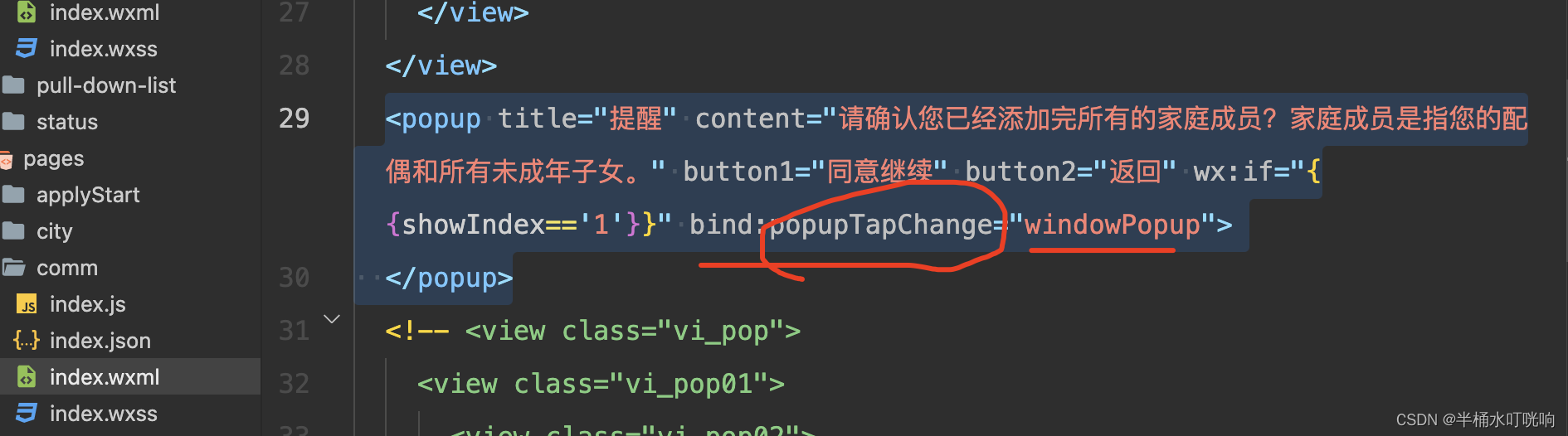
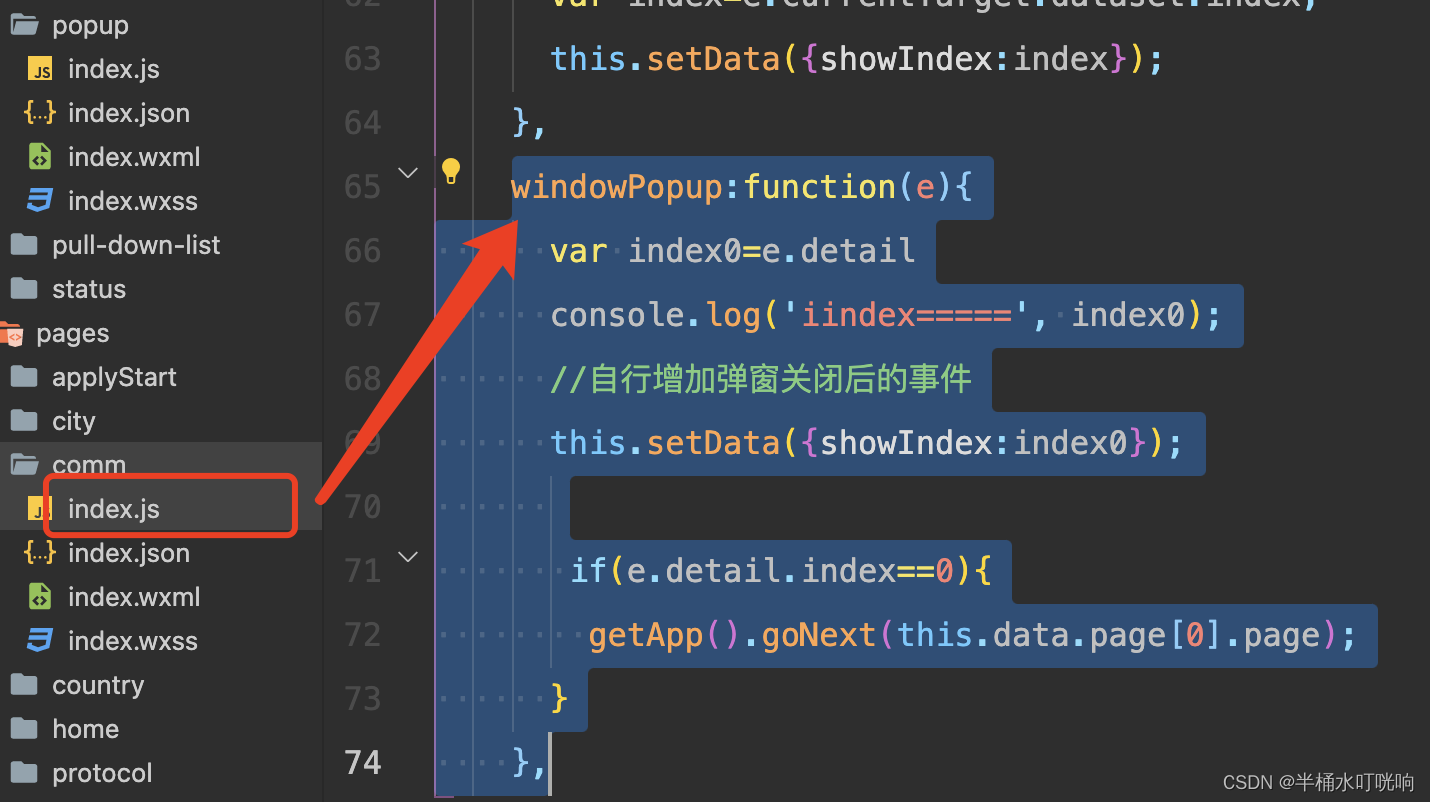
至此,组件调用完成。





















 3893
3893











 被折叠的 条评论
为什么被折叠?
被折叠的 条评论
为什么被折叠?








